FAST ADMINISTRATIVO – DATOS GENERALES DE LA EMPRESA
En esta Guía podemos dar de alta a la empresa con sus datos fiscales del SAT, eso se refiere a los datos de como RFC, Direcciones, Razón social, etc.
1.- Nos dirigimos al apartado de Configuraciones/Empresa, en el Apartado empresa se deben llenar los datos que se solicita
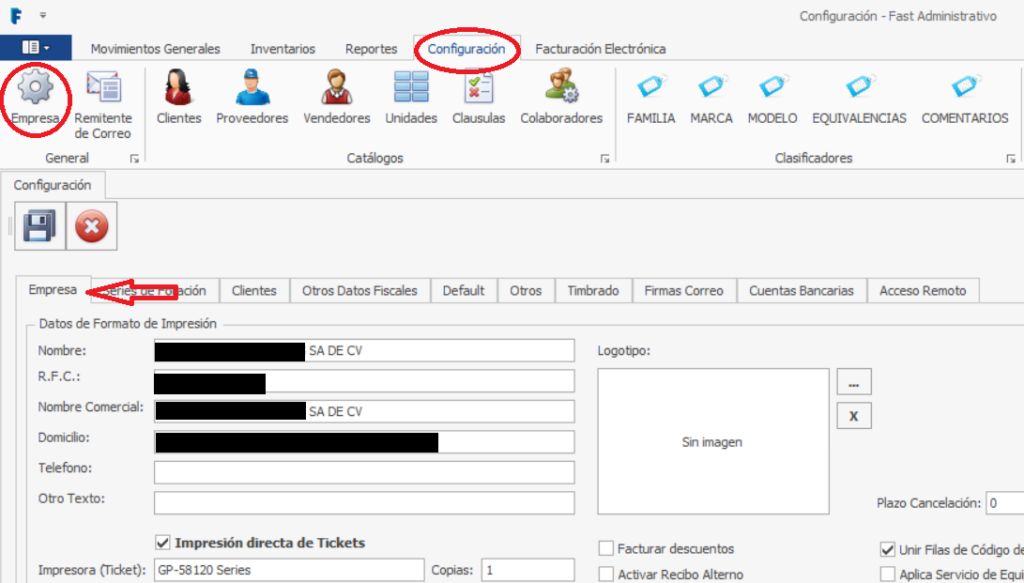
2.- En el siguiente formulario nos pide ingresar los siguientes datos, el nombre o la razón social, RFC, Nombre comercial el cual es muy útil para especificar el nombre del negocio cuando este es diferente de la razón social, también podemos ingresar el Domicilio, Teléfono, y marcar la casilla de verificación para la impresión directa de Tickets, colocar el nombre de la impresora en el recuadro indicado.
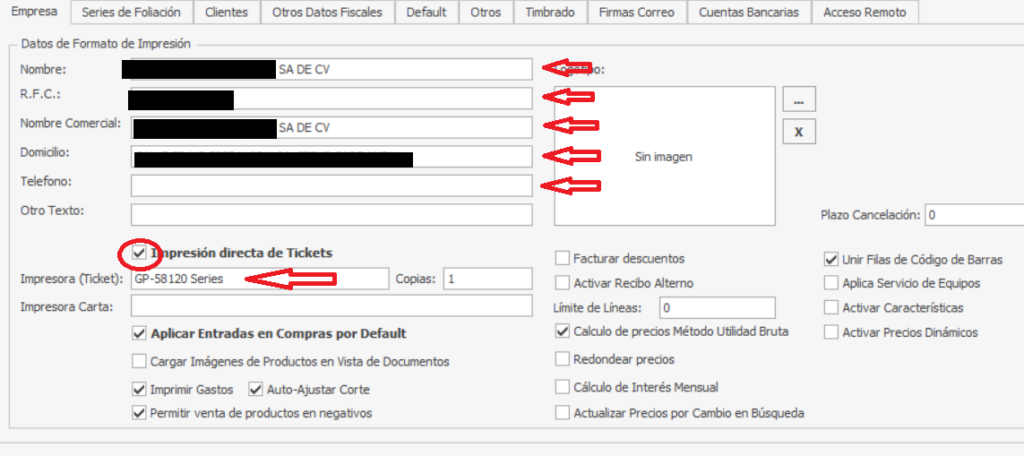
3.- Para este paso es importante colocar el logotipo, se debe dar click a los 3 puntos que se encuentra en la parte superior de lado derecho, para escoger el logotipo de la empresa que tenga guardada en sus documentos. Es importante tener en cuenta que el formato de las imágenes sean en .jpg o .png.
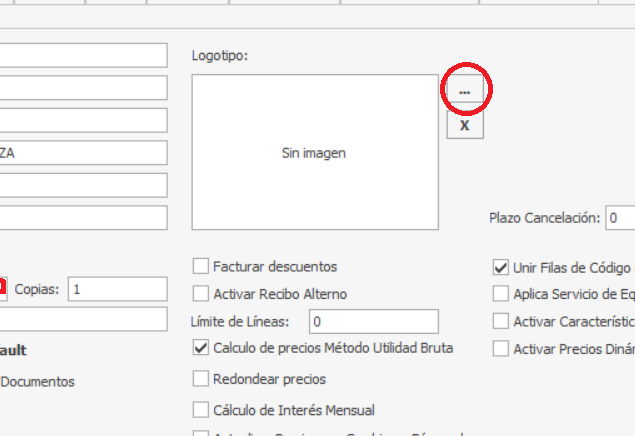
4.- La pestaña la serie de foliación sirve para dar de alta y controlar los folios consecutivos de todos los documentos del sistema, tales como Ventas, Compras, Cotizaciones, Traspaso, Facturas, Complementos de Pago, ETC.
4.1.- Para dar alta a una serie de foliación, seleccionamos en el icono de nuevo, y se crea la serie con los siguientes datos (descripción, serie, consecutivo).
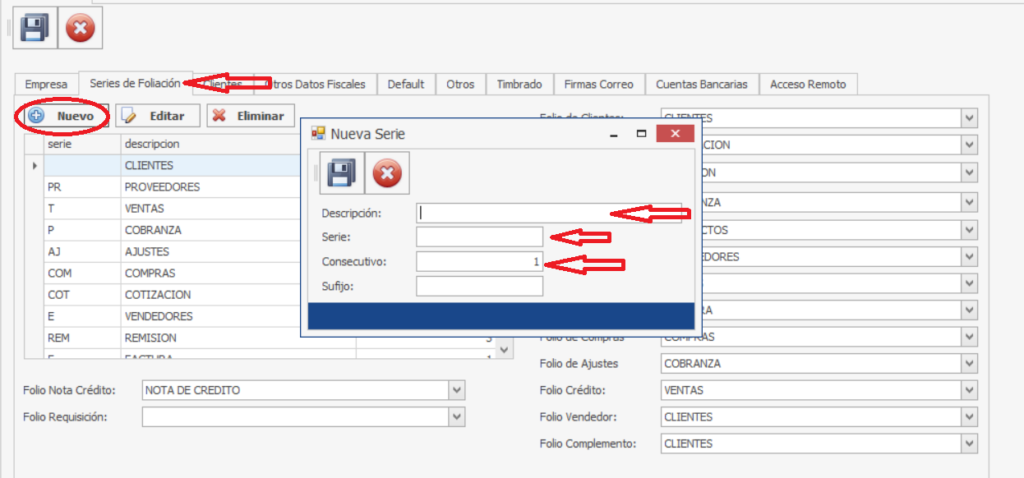
5.- En el siguiente apartado Clientes, podemos empezar a dar de alta nuestro catalogo, sin embargo esto se puede hacer posteriormente; lo importante de esta sección es crear y configurar nuestro cliente predeterminado para ventas de demostración (usualmente es publico en General).
5.1.- Nos dirigimos el apartado de Clientes, Para crear un cliente es necesario los siguientes datos: Nombre, RFC, domicilio, teléfono, Gmail general, Método de pago, forma de pago, y el CFDI.
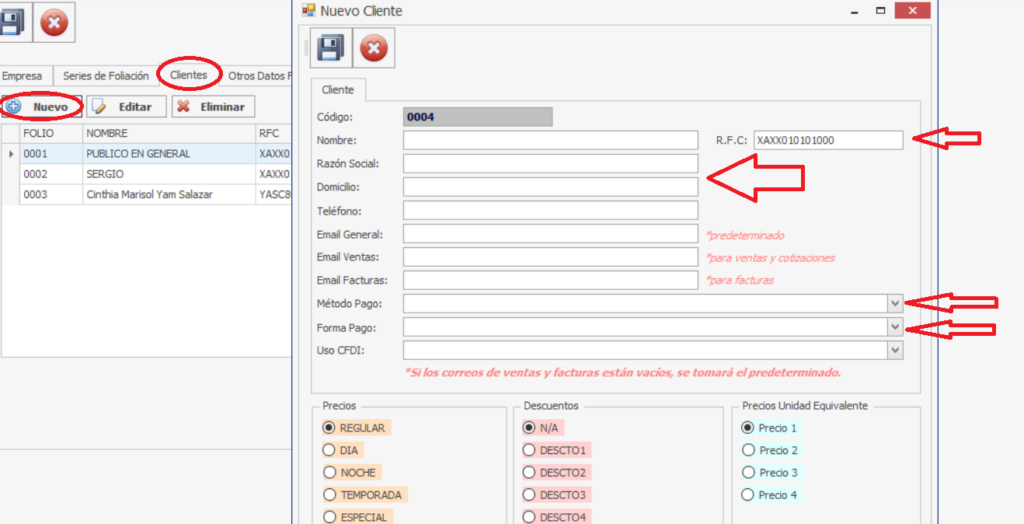
6.- Para el apartado de los Otros datos fiscales, son opcionales, pero en caso de hacer una factura es necesario tener registrado el Régimen Fiscal.
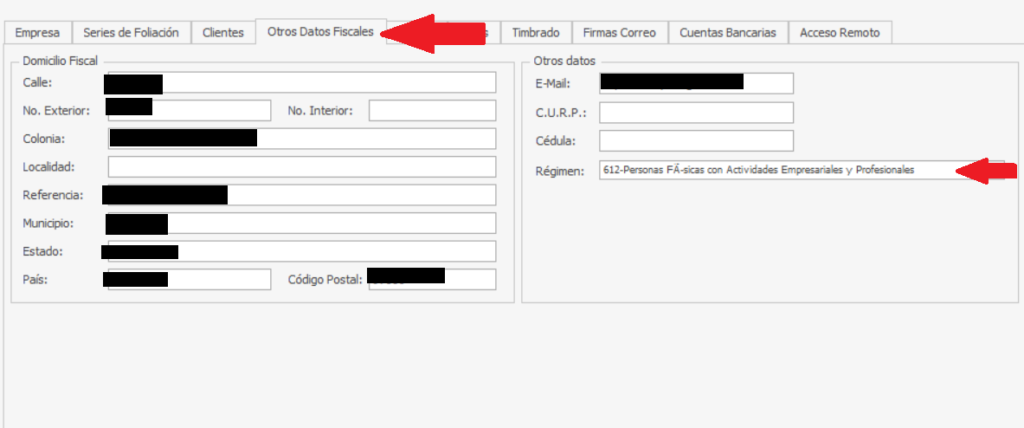
7.- Nos dirigimos al apartado de Timbrado donde se puede buscar y agregar los archivos de Certificado de Sello Digital(CSD). Datos en específicos que nos pide, es de tener en cuenta la ruta de los archivos .cer y .key para cargar el sello, posteriormente se ingresa la contraseña del sello que debe estar autorizado por el SAT. Es importante mantener marcado la casilla de verificación de Producción, que se encuentra ubicado en el modo de timbrado.
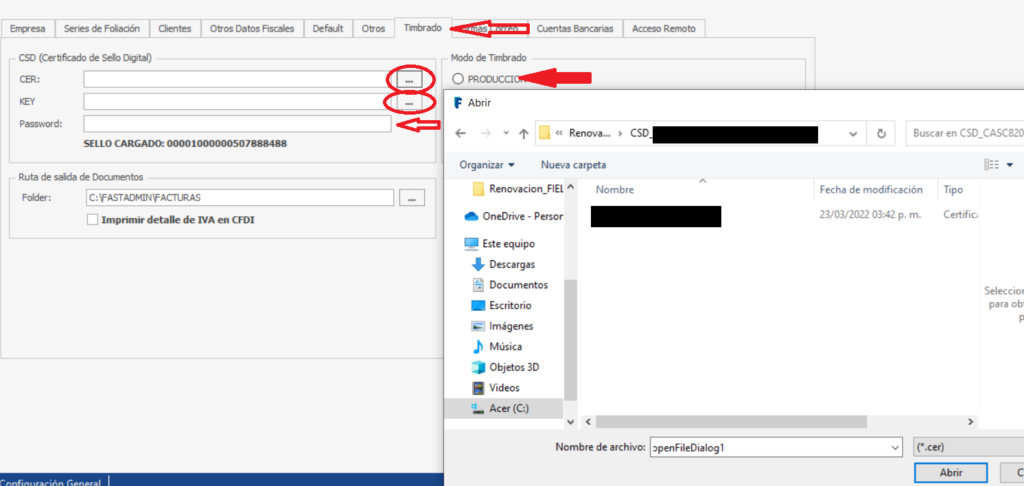
8.- Posterior se Guarda los datos que se solicito para dar inicio a la siguiente Guía para crear el producto.